Unity3D:Autodesk Interactive 着色器
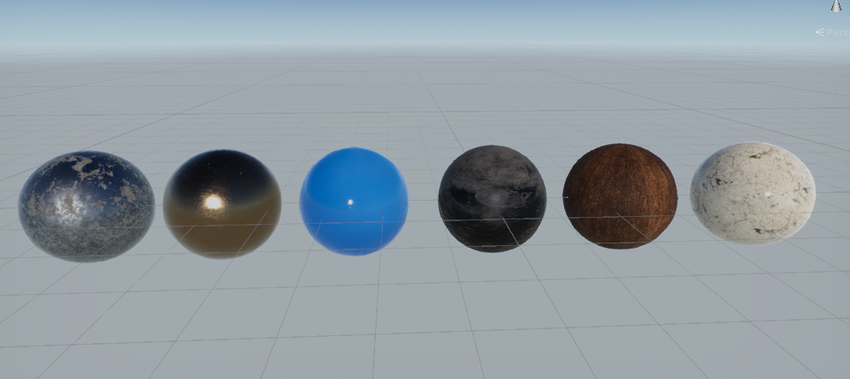
推荐:将NSDT场景编辑器加入你的3D工具链
3D工具集:NSDT简石数字孪生
Autodesk Interactive 着色器
Autodesk Interactive 着色器与 Autodesk® 3DsMax 和 Autodesk® Maya 中的 Interactive PBS 着色器类似,可供在 Unity 中使用。
当 Unity 导入从这些软件之一导出的 FBX 时,它会检查 FBX 是否包含具有 Interactive PBS 着色器的材质。如果包含,Unity 会将这些材质导入为 Autodesk Interactive 材质。Autodesk Interactive 材质属性与其原始 Interactive PBS 材质相同。它们也以类似的方式观察和响应光源。
在 Autodesk® Maya 或 Autodesk® 3DsMax 中看到的效果与在 Unity 中看到的效果之间存在细微差别:
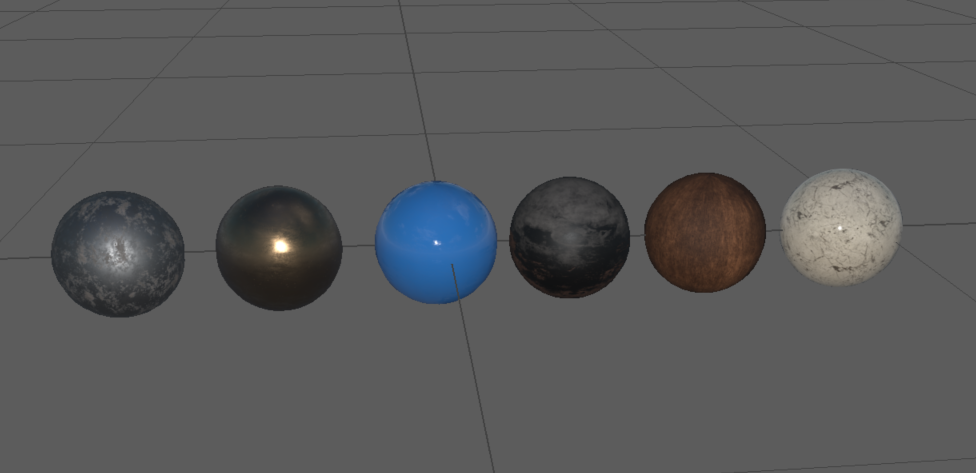
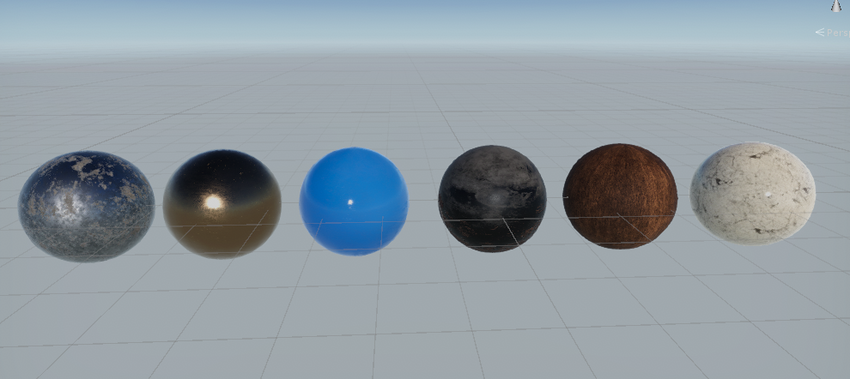
创建 Autodesk Interactive 材质
当 Unity 导入一个 FBX 文件且其中具有兼容的 Autodesk 着色器时,它会自动创建 Autodesk Interactive 材质。如果要手动创建 Autodesk Interactive 材质,请执行以下操作:
- 从菜单创建新的材质:Assets > Create > Material。
- 在材质的 Inspector 中,单击 Shader 下拉菜单,然后单击 Autodesk Interactive。
属性
Autodesk Interactive 着色器的属性与标准着色器中的材质参数的工作方式相同,但 Roughness 除外。
有关所有其他属性的更多信息,请参阅材质参数。
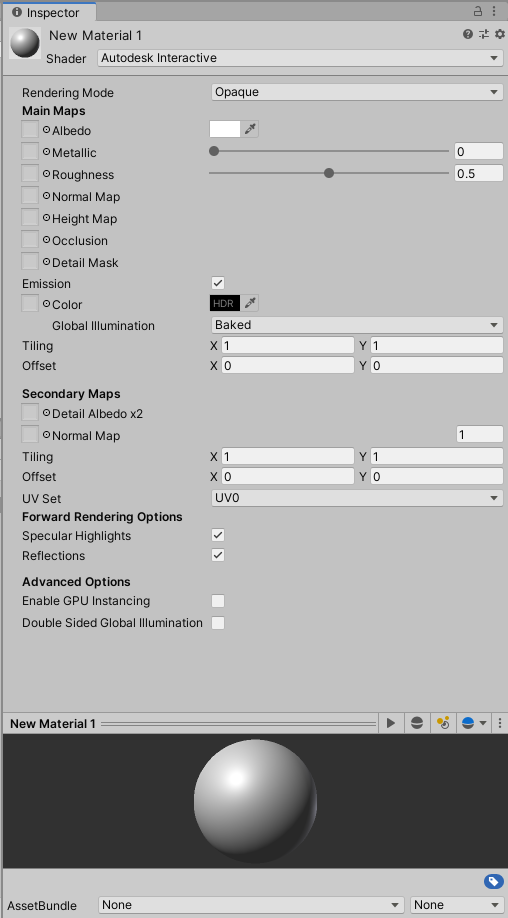
| 属性 | 描述 | |
|---|---|---|
| Rendering Mode | 控制 Unity 如何显示此材质。从 Opaque、Cutout、Fade 或 Transparent 中选择。 此属性的功能与标准着色器相同。有关更多信息,请参阅渲染模式。 | |
| Main Maps | Albedo | 定义材质的颜色。 您可以分配一个纹理来控制这个属性;为此,请使用属性名称左侧的纹理选择器按钮。 有关更多信息,请参阅反照率颜色和透明度。 |
| Metallic | 确定表面的金属度。 您可以分配一个纹理来控制这个属性;为此,请使用属性名称左侧的纹理选择器按钮。 有关更多信息,请参阅 Metallic 模式:Metallic 参数。 | |
| Roughness | 控制该材质表面的粗糙程度或平滑程度。 您可以分配一个纹理来控制这个属性;为此,请使用属性名称左侧的纹理选择器按钮。 | |
| Normal Map | 定义此材质在切线空间中的法线贴图。 要为该材质指定法线贴图,请使用属性名称左侧的纹理选择器按钮。 有关法线贴图的更多信息,请参阅法线贴图。 | |
| Height Map | 定义此材质使用的高度贴图。 要为该材质指定高度贴图,请使用属性名称左侧的纹理选择器按钮。 有关高度贴图的更多信息,请参阅高度贴图。 | |
| Occlusion | 定义此材质使用的遮挡贴图。 要为该材质指定遮挡贴图,请使用属性名称左侧的纹理选择器按钮。 有关遮挡贴图的更多信息,请参阅遮挡贴图。 | |
| Detail Mask | 定义此材质使用的细节遮罩。 要为该材质指定细节遮罩,请使用属性名称左侧的纹理选择器按钮。 有关细节遮罩的更多信息,请参阅辅助贴图。 | |
| Emission | 控制材质表面发光的颜色和强度。 有关更多信息,请参阅标准着色器 Emission。 | |
| Tiling | 控制此材质上所有纹理的 X 和 Y 的 UV 平铺。 | |
| Offset | 控制此材质上所有纹理的 X 和 Y 的 UV 偏移。 Unity 使用X 和 Y 值在材质整个表面上偏移这些纹理(在纹理空间中)。 | |
| Secondary Maps | 辅助贴图(或细节贴图)允许您在上面列出的主要纹理之上叠加第二组纹理。 第二层贴图允许您以较小的比例在材质上重复纹理,以在近距离观察时产生清晰的细节印象。 有关更多信息,请参阅辅助贴图。 | |
| Detail Albedo x2 | 使用纹理选择器按钮将第二个反照率颜色贴图应用到此材质。 | |
| Normal map | 使用纹理选择器按钮将第二个法线贴图应用到该材质。 您可以通过在此属性旁边的字段中输入一个大于 0 的值来控制此法线贴图的强度。 | |
| Tiling | 此材质上所有纹理的 X 和 Y 的 UV 平铺。 | |
| Offset | 此材质上辅助纹理的 X 和 Y 的 UV 偏移。 | |
| UV Set | 如果此网格包含多个 UV 坐标集,可用于将辅助纹理分配给不同于主要纹理的 UV 集。 | |
| Forward Rendering Options | Specular Highlights | 启用此复选框可为此材质提供镜面反射高光。 |
| Reflections | 启用此复选框可为该材质提供反射面。 | |
| Advanced Options | Enable GPU Instancing | 启用此复选框可以指示 Unity 在一个批次中使用相同的几何体和材质来渲染网格(如果可能)。这样可以加快渲染速度。 如果网格具有不同的材质或者硬件不支持 GPU 实例化,则 Unity 无法在一个批次中渲染这些网格。例如,如果游戏对象具有基于对象轴心的动画,则不能对它们进行静态批处理,但 GPU 可以实例化它们。 有关更多信息,请参阅 GPU 实例化。 |
| Double Sided Global Illumination | 启用此复选框可告知光照贴图在计算全局光照时考虑几何体的两面。 启用此功能后,Unity 不会渲染背面或将它们添加到光照贴图中,但会在其他游戏对象检测到它们时将其视为有效。 使用渐进光照贴图时,游戏对象的背面使用与其正面相同的发射和反照率反射光。 |
由3D建模学习工作室整理翻译,转载请注明出处!